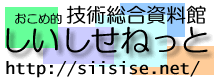
Linuxを設定するときなどにいろいろメモしたものです。 マニュアルを読んでも、具体的な設定方法や用法などが書かれていなくて、どう使えばいいのか困ってしまう事はよくあります。 半分ぐらいは、自分で設定するためにメモしたもので、読みにくかったりするかもしれません。
おしながき
Vine では、rpm のほかに apt-get があるので便利なのですが、細かな場面では、rpmも便利です。
rpm -i ~.rpm インストール
rpm -Uvh ~.rpm とかすると、アップデート
rpm -qa でインストールされてるものの一覧
あとは・・・
rpm -e ~ 削除
rpm -qs とか rpm -qf とか
SRPM から RPM を作るには?
$ rpm --rebuild ~.src.rpm
Vine の場合はホームでィレクトリ内の rpm/RPMS/i386 などにrpmファイルができあがる。
解凍編
xが解凍です。fでファイルを指定します。vは詳細表示かな?
zをつけるとgzip(拡張子.gz)を解凍してくれます。
jをつけるとbzip2(拡張子.bz2)を解凍してくれます。
Zを付けるとcompress(拡張子.Z)を解凍してくれます。
解凍先ディレクトリを指定するにはCを付けます。
FAX機能を追加しますらしいです。
使うには Class 2 モデムが必要?
VinePlus から
# apt-get install mgetty-sendfax
で、インストールできた。設定中
/etc/mgetty+sendfax/ が設定ディレクトリ?
Linux 2.4 カーネルからは、ポートのフィルタリング等々に ipchains に替わり iptables が作られた。基本的には似ているが、どのようになっているのだろうか。
iptables は、netfilter というカーネルのフィルタリング機能のコマンドになるらしい。
iptables -L とすると、ipchains の頃のように一覧が表示されている。
iptables のテーブルは 3つ?
filter と nat と もう1つ? ipchains では1つだったものが別々になりました。
基本的に接続拒否等は filterが使用されます。
-t オプションで指定できます。
iptables -t nat -L などなど
保存 ファイルに保存するには iptables-save を使います。起動時に読み込まれるようにするには、service iptables save
です。
ipchains との違い
NAT用のテーブルがfilter とは別に用意された。
これで、自マシン用のフィルタと、ネットワーク用のフィルタを別々に設定できます。
RedHat系?のディストリビューションでは、serviceコマンド、chkconfig コマンドなどでサービスの様々な設定を気軽にすることができます。
chkconfig は、/etc/rc.d/init.d/ にある各種デーモンを/etc/inittab のどのモードで起動するかという設定です。昔は忘れましたが、/etc/inittab に全て書いていたようです。
service コマンドは、start や stop、status といったパラメータで、/etc/rc.d/init.d/ にある各スクリプトを実行してくれるだけのものですが、 便利に使ってみましょう。
その他に /etc/profile.d/ に各種ツールの起動時の環境変数設定用スクリプトが保管され、これも/etc/profile から参照されます。
apt-get で最新版に更新、1度再起動すると、ディスクのマウントに失敗してしまうようです。
何故だかわかりませんが、ソフトウェアは最新版にして安定したのを確認してから各種設定を行うのが良いようです。
rsyncのマニュアルを読んでも、具体的なところが全くわからないんですけど・・・。
どこ以下のファイルをどこに転送できるのか?
コマンドの例みたいなのは載ってても、それだけでは応用がわからんです。
diff -urN XXXX-orig/ XXXX/ > XXXX.diff とかするのが正解?
当てるときは、ディレクトリ内で patch -p1 < XXXX.diff とか。
いれてみました。
http://www.namazu.org/
からダウンロードします。
Tomcat 4.1については、Tomcatページで。
LinuxでNetscape Navigatorのインストールをしてみたので、その方法の紹介でもしてみましょうか・・・。 でも、うまいやりかたではないような気がする。
適当なディレクトリを作り、その中で tar zxvf - <netscape.....tar.Z としてファイルを展開する。 instの手順で実行すれば、とりあえずインストールできる。 netscape とタイプして立ち上がれば成功。
PCMCIA SCSI installer(PC/AT)
mount
ディスクをマウントして、読み書き可能にする。
mount -t iso9660 /dev/cdrom /mnt/cdrom など
マウントを外すときは umount で。
ディレクトリ
1) binutils-2.6.0.10.bin.tar.gz
2) gcc272-no-sr-bug.lbin.tgz
3) gmake.tgz
4) ld.so-1.7.14.tar.gz
5) libc-5.2.18.bin.tar.gz
6) modules-2.0.0
1.2.3.5を/に置く
4.6を/usr/srcに置く
1) libc-5.2.18.bin.tar.gz
# cd /
# rm -f /usr/lib/libc.so /usr/lib/libm.so
(old /usr/lib/libc.so -> /lib/libc.so.5.2.18)
(old /usr/lib/libm.so -> /lib/libm.so.5.0.5)
# rm -f /usr/include/iolibio.h /usr/include/iostdio.h
# rm -f /usr/include/ld_so_config.h /usr/include/localeinfo.h
# rm -rf /usr/include/netinet /usr/include/net /usr/include/pthread
# tar zxvf libc-5.2.18.bin.tar.gz
(2) binutils-2.6.0.10.bin.tar.gz
# tar zxvf binutils-2.6.0.10.bin.tar.gz
# cd /usr
# rm -rf m68k-linux m68k-linuxaout sparc-sun-solaris2 sparc-sun-sunos4.1
(3) gmake.tgz
# cd /
# tar zxvf gmake.tgz
(4) gcc272-no-sr-bug.lbin.tgz
# rm -f lib/cpp
# tar zxvf gcc272-no-sr-bug.lbin.tgz
# ln -s /usr/bin/cpp /lib/cpp(必要ないかもしれない)
(5) ld.so-1.7.14.tar.gz
# cd /usr/src
# tar zxvf ld.so-1.7.14.tar.gz
# cd ld.so-1.7.14
# sh instldso.sh
(6) modules-2.0.0.tar.gz
# tar zxvf modules-2.0.0.tar.gz
# cd modules-2.0.0
# make
# make install(うまくいかない?)
X Window Programing Xウィンドウシステム サーバープロセス スクリーン